- Android
- iOS
Удаление снимков
Снимки, загруженные на смарт-устройство, можно удалить во вкладке  .
.
Просмотр снимков в режиме полнокадрового просмотра
Удаленные снимки стираются из вкладки  и папки DCIM и их больше нельзя извлечь со смарт-устройства. Однако они не удаляются с карты памяти фотокамеры.
и папки DCIM и их больше нельзя извлечь со смарт-устройства. Однако они не удаляются с карты памяти фотокамеры.
Удаление снимков по одному
-
Коснитесь изображения для его отображения на весь экран.
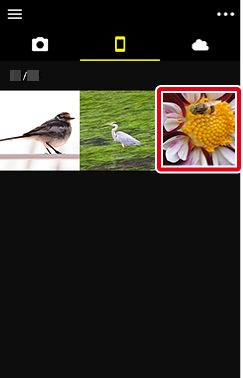
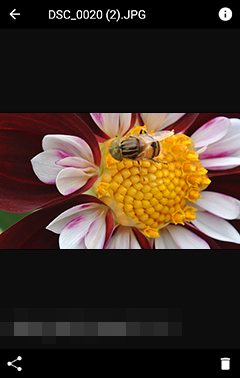
-
Коснитесь
 .
.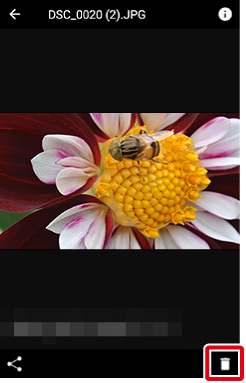
-
Отобразится диалоговое окно подтверждения; коснитесь Да, чтобы удалить снимок.
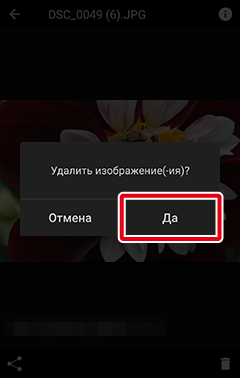
Удаление нескольких снимков
-
Нажмите и удерживайте уменьшенное изображение или коснитесь
 и выберите Выберите снимки.
и выберите Выберите снимки.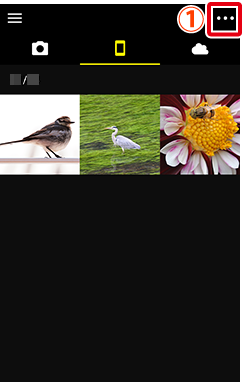
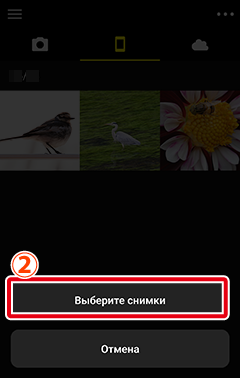
-
Коснитесь иконки
 , чтобы выбрать снимки. Иконка
, чтобы выбрать снимки. Иконка  изменится на
изменится на  , показывая, что снимок выбран; чтобы отменить выбор снимка, снова коснитесь иконки. Общее количество выбранных на данный момент снимков отображается в верхней части дисплея.
, показывая, что снимок выбран; чтобы отменить выбор снимка, снова коснитесь иконки. Общее количество выбранных на данный момент снимков отображается в верхней части дисплея.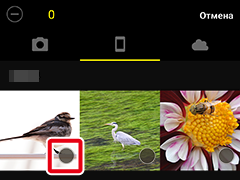
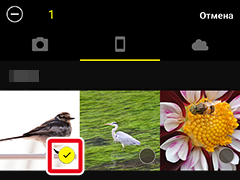
Коснитесь иконки
 , чтобы отменить выбор всех снимков. Коснитесь уменьшенного изображения для просмотра снимка в режиме полнокадрового просмотра. Вы по-прежнему можете выбрать или отменить выбор изображений, коснувшись
, чтобы отменить выбор всех снимков. Коснитесь уменьшенного изображения для просмотра снимка в режиме полнокадрового просмотра. Вы по-прежнему можете выбрать или отменить выбор изображений, коснувшись  или
или  , пока изображения отображаются в полнокадровом режиме.
, пока изображения отображаются в полнокадровом режиме. -
После выбора всех нужных снимков, коснитесь
 .
.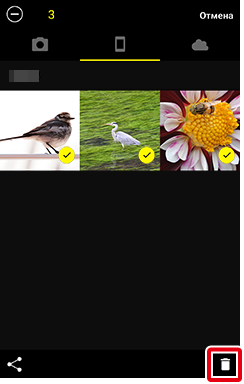
-
Отобразится диалоговое окно подтверждения; коснитесь Да, чтобы удалить выбранные изображения.
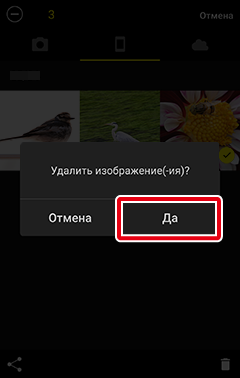
Удаление снимков по одному
-
Коснитесь изображения для его отображения на весь экран.
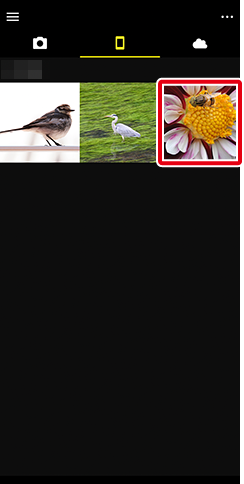

-
Коснитесь
 .
.
-
Отобразится диалоговое окно подтверждения; коснитесь Да.
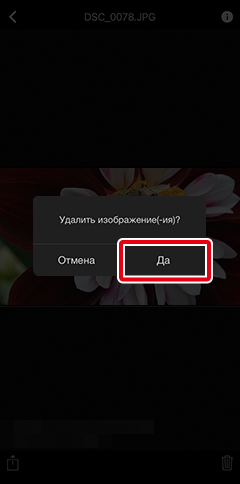
-
Коснитесь «Удалить», чтобы удалить снимок.
Удаление нескольких снимков
-
Коснитесь
 и выберите Выберите снимки.
и выберите Выберите снимки.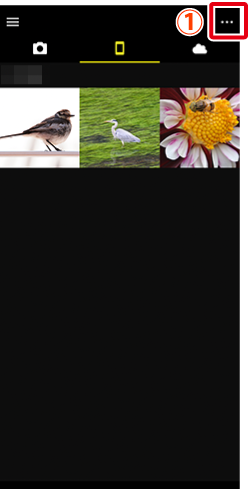
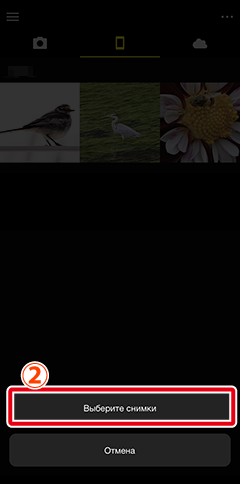
-
Коснитесь иконки
 , чтобы выбрать снимки. Иконка
, чтобы выбрать снимки. Иконка  изменится на
изменится на  , показывая, что снимок выбран; чтобы отменить выбор снимка, снова коснитесь иконки. Общее количество выбранных на данный момент снимков отображается в верхней части дисплея.
, показывая, что снимок выбран; чтобы отменить выбор снимка, снова коснитесь иконки. Общее количество выбранных на данный момент снимков отображается в верхней части дисплея.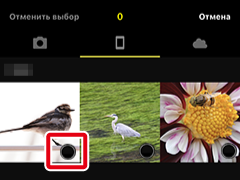
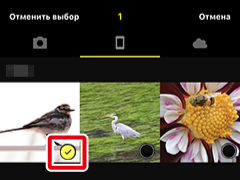
Коснитесь Отменить выбор, чтобы отменить выбор всех снимков. Коснитесь уменьшенного изображения для просмотра снимка в режиме полнокадрового просмотра. Вы по-прежнему можете выбрать или отменить выбор изображений, коснувшись
 или
или  , пока изображения отображаются в полнокадровом режиме.
, пока изображения отображаются в полнокадровом режиме. -
После выбора всех нужных снимков, коснитесь
 .
.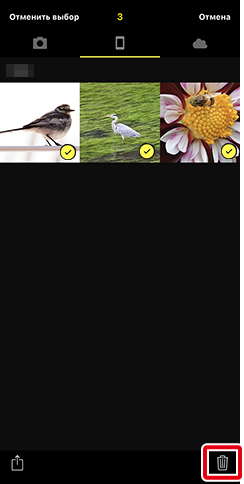
-
Отобразится диалоговое окно подтверждения; коснитесь Да.
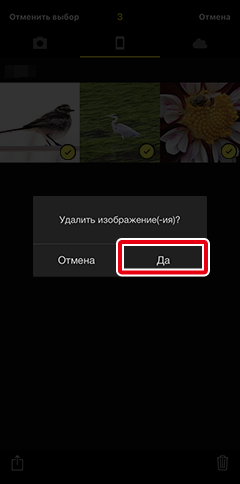
-
Коснитесь «Удалить», чтобы удалить выбранные снимки.
